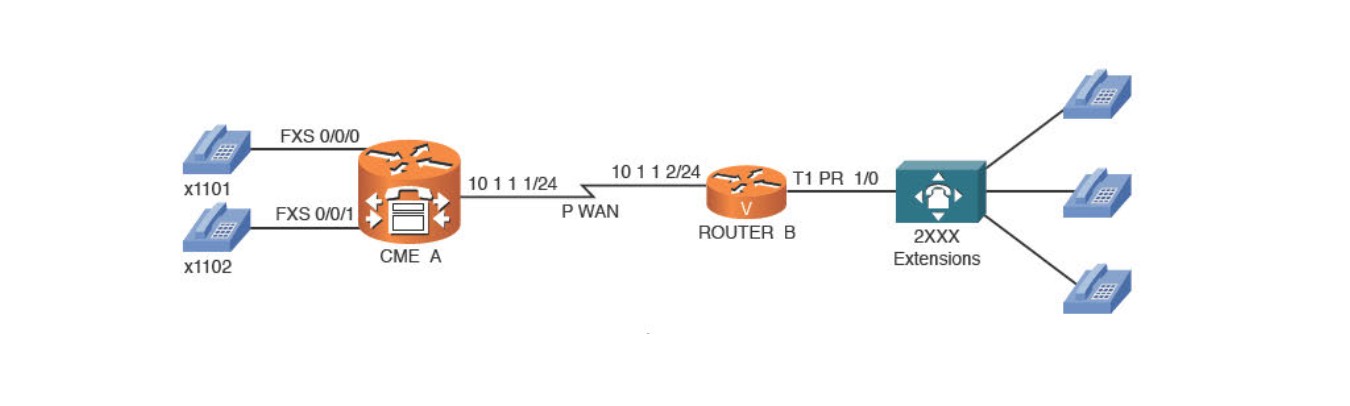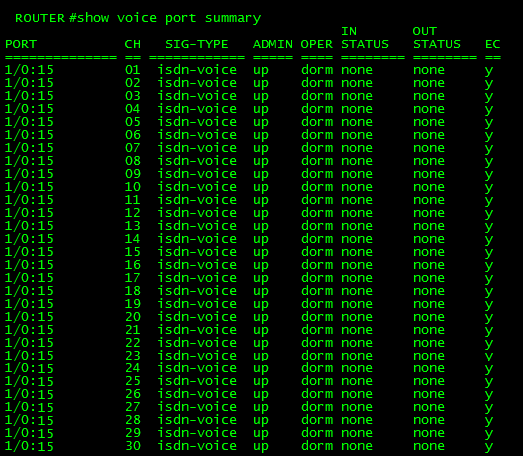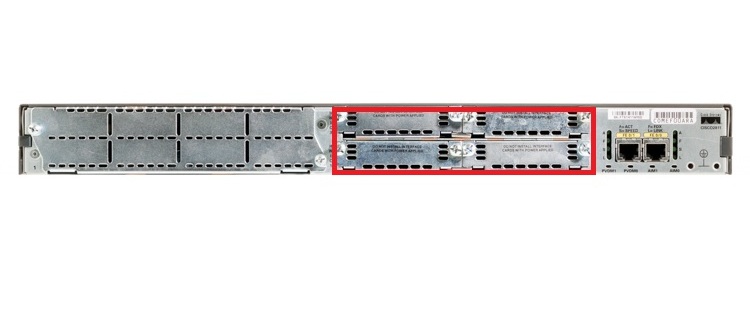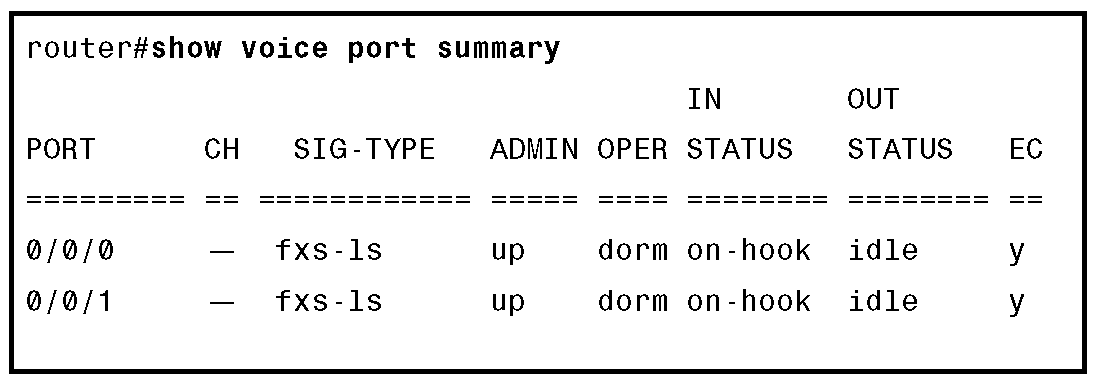سیستم ویپ
این وبلاگ به معرفی کامل سیستم ویپ می پردازد.سیستم ویپ
این وبلاگ به معرفی کامل سیستم ویپ می پردازد.آشنایی با نحوه نوشتن VOIP DIAL PEER
سلام . با قسمت پانزدهم از سری مقالات آموزش نحوه نوشتن VOIP DIAL PEER ویپ سیسکو در خدمت شما عزیزان هستیم . در این قسمت از دوره بلاگی CCNA Collaboration میخواهیم مبحث نوشتن Dial Peer ها را با آموزش نحوه نوشتن VOIP Dial Peer ادامه دهیم و سناریوی مطرح شده در قسمت چهاردهم را کامل نماییم . با ما همراه باشید .
نحوه نوشتن VOIP DIAL PEER :
اگر به خاطر داشته باشید در قسمت چهاردهم ، نحوه نوشتن POTS Dial Peer ها را مورد بررسی قرار دادیم و گفتیم که چگونه میتوانیم دستگاهها و تجهیزاتی که برای برقراری ارتباط از IP Address استفاده نمیکنند را به روتر سیسکو متصل نماییم . همانطور که گفته شد در این قسمت از سری مقالات آموزشی ویپ سیسکو میخواهیم نحوه نوشتن VOIP Dial Peer ها در روتر سیسکو را مورد بررسی قرار دهیم و سناریوی مطرح شده در جلسهی قبل را با نوشتن VOIP Dial Peer های آن تکمیل نماییم . برای شروع ، شکل سناریوی قسمت قبل را مجددا مشاهده نمایید .
همانطور که در تصویر فوق مشاهده میکنید ، ارتباط دو روتر از طریق بستر WAN برقرار شده است . خدمات ویپ همانطور که همهی ما میدانیم روترها برای برقراری ارتباط از IPها استفاده میکنند یا به عبارتی IP Address را میفهمند . بنابراین برای این که ارتباط تماسها را بین دو روتر برقرار کنیم باید از VOIP Dial Peer ها استفاده نماییم که در ادامه با نحوه نوشتن آن آشنا خواهید شد .
نوشتن VOIP Dial Peer برای برقراری ارتباط بین دو روتر :
در مرحلهی اول میخواهیم روتر سمت چپ را تنظیم کنیم تا تماسهای لازم را به سمت روتر سمت راست هدایت کند .
در قدم اول باید وارد مود کانفیگ شویم و یک Dial Peer از نوع ویپ با یک تگ منحصر به فرد ایجاد نماییم . ( در این جا عدد ۲۰۰۰ را در نظر گرفتهایم )
Router# conf t
Router(config)# dial-peer voice 2000 VOIP
در قدم بعدی باید یک الگوی تماس ایجاد کنیم .
Router(config-dial-peer)# destination-pattern 2…
همانطور که مشاهده میکنید الگوی تماس را روی …۲ قرار داذیم ، یعنی هر تماسی که شماره گرفته شده در آن چهار رقمی بوده و با ۲ آغاز شود را با این Dial Peer ساخته شده Match کن .
در مرحلهی بعد کدک تماس را مشخص میکنیم که بسته به نوع سناریوی شما میتواند حالتهای مختلفی داشته باشد . در اینجا ما کدک را روی G711ulaw قرار میدهیم .
Router(config-dial-peer)# codec G711ulaw
در قدم آخر باید مقصد مورد نظر برای هدایت تماس را تعیین نماییم .
Router(config-dial-peer)# session target IPV4:10.1.1.2
حال نوبت به تنظیم روتر سمت راست برای هدایت تماسهای لازمه به سمت روتر سمت چپ میرسد . با توجه به نکاتی که تا این مرحله مطرح کردیم برای نوشتن VOIP Dial Peer روتر سمت راست داریم :
Router# conf t
Router(config)# dial-peer voice 1000 VOIP
Router(config-dial-peer)# destination-pattern 110.
Router(config-dial-peer)# codec G711ulaw
Router(config-dial-peer)# session target IPV4:10.1.1.1
نکته : برای مشاهده debug های dial peer ها میتوانید از کامند debug voip dialpeer در مود enable استفاده نمایید .
نکته : در صورتی که کدک تماس در دو طرف یکسان نباشد تماس شما به درستی برقرار نخواهد شد . خدمات voip کدک پیشفرض VOIP Dial Peer ها G729 میباشد .
نحوه نوشتن VOIP Dial Peer ها نیز در همین نقطه به پایان میرسد . در قسمت بعدی بحث را با یکی دیگر از مطالب جذاب دنیای سیسکو ادامه خواهیم داد . در صورت وجود هرگونه سوال یا ابهام میتوانید از طریق بخش دیدگاهها با کارشناسان گروه ویپینگ در ارتباط باشید .
آشنایی با نحوه نوشتن POTS DIAL PEER
سلام . با قسمت چهاردهم از سری مقالات آموزشی ویپ سیسکو در خدمت شما عزیزان هستیم . در این قسمت از سری مقالات آموزشی دوره CCNA Collaboration میخواهیم بحث Dial Peer ها را که در قسمت سیزدهم در مورد آنها صحبت کردیم را ادامه دهیم . همانطور که در قسمت قبلی مقالات گفته شد ، به طور کلی دو نوع Dial Peer داریم . یکی POTS Dial Peer و دیگری VOIP Dial Peer که همانطور که از عنوان مقاله پیداست در این قسمت از آموزشهای VOIP میخواهیم با نحوه نوشتن POTS Dial Peer ها در روتر سیسکو آشنا شویم . با ما همراه باشید .
نحوه نوشتن POTS DIAL PEER :
اگر به خاطر داشته باشید ، گفتیم که از POTS Dial Peer ها برای برقراری ارتباط با تجهیزاتی که IP Address را نمیفهمند ، استفاده میکنیم . ( مانند پورت FXO ، FXS ، E&M و یا Digital Interfaceها ) . برای این که درک درستی نسبت به این مطالب داشته باشید ، خدمات ویپ بحث را در قالب یک سناریو ادامه خواهیم داد . به تصویر ذیل دقت کنید :
همانطور که در تصویر مشاهده میکنید ، در سناریوی ما دو نوع سیستم آنالوگ وجود دارد که از IP Address استفاده نمیکنند . اولی ماژولهای FXS با شمارههای ۱۱۰۱ و ۱۱۰۲ ، دومی دستگاه مرکز تلفنی آنالوگ با شمارههای ۲XXX که از طریق کارت VWIC به روتر B متصل شده است . در ابتدا میخواهیم ارتباط بخش FXS را راه اندازی نماییم .
نوشتن POTS Dial Peer برای ارتباط با FXS :
در قدم اول باید وارد مود کانفیگ روتر خود شوید و توسط کامند ذیل یک Dial Peer از نوع POTS ایجاد نمایید .
Router# conf t
Router(config)# dial-peer voice 1101 pots
عدد ۱۱۰۱ که در کامند فوق مشاهده میکنید تنها یک تگ منحصر به فرد برای Dial Peer میباشد و میتواند هر مقدار عددی داشته باشد . ( این مقدار ارتباطی به شماره داخلی FXS ندارد اما معمولا شماره داخلی را قرار میدهیم . )
در قدم بعدی باید یک الگوی یا شماره تماس و آدرس پورت را تعیین نماییم .
Router(config-dial-peer)# destination-pattern 1101
Router(config-dial-peer)# port 0/0/0
با کامندهای فوق تعیین میکنیم که زمانی که مقصد تماس ۱۱۰۱ بود ، باید تماس به سمت پورت ۰/۰/۰ ارسال شود . به همین ترتیب برای داخلی ۱۱۰۲ داریم :
Router# conf t
Router(config)# dial-peer voice 1102 pots
Router(config-dial-peer)# destination-pattern 1102
Router(config-dial-peer)# port 0/0/1
مراحل نوشتن POTS Dial Peer ها برای پورتهای FXS به پایان رسید و اکنون هر یک از داخلیها میتواند به سادگی با طرف مقابل خود ارتباط برقرار کند . در ادامه به نوشتن POTS Dial Peer برای هدایت تماسها به سمت مرکز تلفن آنالوگ از طریق کارت VWIC میپردازیم .
نوشتن POTS Dial Peer برای ارتباط از طریق VWIC :
برای نوشتن Dial Peer جهت برقراری ارتباط با VWIC پس از اعمال تنظیمات اولیه ماژول دیجیتا ، مانند مرحلهی قبل ابتدا یک Dial Peer ایجاد میکنیم .
Router# conf t
Router(config)# dial-peer voice 2000 pots
در قدم بعدی مجددا باید یک الگوی تماس و آدرس پورت را تعیین نماییم .
Router(config-dial-peer)# destination-pattern 2…
Router(config-dial-peer)# port 1/0:23
Router(config-dial-peer)# no digit-strip
با کامند اول یک الگوی تماس ایجاد کردیم به این صورت که هر تماسی را که با عدد ۲ آغاز شود و سه رقم بعدی ( سه نقطه ) آن هر میزان دلخواهی باشد را شامل میشود . با کامند دوم تعیین میکنیم که این الگوی تماس باید به سمت پورت مورد نظر ما ارسال شود ( چون ارتباط با مرکز تلفن آنالوگ از نوع T1 است و سیگنالینگ T1 روی کانال ۲۳ ارسال میشود ، تماس را به ۱/۰:۲۳ ارسال میکنیم ) .
همیشه به خاطر داشته باشید ، زمانی که یک Destination pattern ایجاد میکنید ، خدمات voip اگر درون الگوی شما اعداد ثابت وجود داشته باشد ( مثلا عدد ۲ در الگوی فوق میزان ثابت و سه نقطه نشان دهنده سه عدد متغییر میباشد ) روتر ابتدا آن عدد را حذف نموده و سپس به سمت مقصد مورد نظر شما ارسال میکند . حال همانطور که در تصویر میبینید شمارههای مرکز تلفن آنالوگ به صورت ۲XXX میباشد . بنابراین باید قانون حذف اعداد ثابت لغو شود که برای این کار از کامند سوم ( no digit-strip ) استفاده میکنیم .
نکته : نحوه نوشتن Destination patternهای پیچیدهتر و متنوع در مقالات بعدی به صورت کامل بررسی خواهد شد.
نکته : برای ارسال تماسها به FXO در روتر باید یک الگوی تماس که شامل همهی مقصدها شود ایجاد کنیم و به سمت پورتهای FXO ارسال کنیم . برای این کار کافی است یک Dial Peer ایجاد نموده و الگوی تماس را روی T. قرار دهیم . ( الگوی T. مانند دیفالت روت عمل میکند و در صورتی که تماسها با هیچ یک از Dial Peerها match نشود به سمت آن مقصد ارسال میشود . )
Router# conf t
Router(config)# dial-peer voice [tag] pots
Router(config-dial-peer)# destination-pattern .T
Router(config-dial-peer)# port [FXO Ports]
نکته : برای مشاهده تمامی Dial Peer های نوشته شده میتوانید از کامند ( Show Dial-peer voice summary ) استفاده نمایید .
آموزش نحوه نوشتن POTS Dial Peer ها در این نقطه به پایان میرسد . در قسمت بعدی بحث را با نحوه نوشتن VOIP Dial Peer ها ادامه خواهیم داد . در صورت وجود هر گونه سوال یا ابهام در مورد مقاله فوق میتوانید از طریق فیلد دیدگاهها با کارشناسان ویپ گروه ویپینگ در ارتباط باشید .
آشنایی با کاربرد DIAL PEER و انواع آن در روتر سیسکو
سلام . با قسمت سیزدهم از سری مقالات آموزش VOIP سیسکو در خدمت شما عزیزان هستیم . در این قسمت از مجموعه مقالات آموزشی ویپ میخواهیم به یکی از مهمترین مباحث CCNA Collaboration بپردازیم . همانطور که از عنوان مقاله پیداست موضوع مورد بحث این قسمت از مقالات آموزشی ، بررسی کاربرد Dial Peer ها و انواع آن در روتر سیسکو میباشد . برای آشنایی با این مبحث مهم با ما همراه باشید .
کاربرد DIAL PEER در روتر چیست ؟
به احتمال زیاد به عنوان علاقهمندان به دنیای سیسکو با مفهوم Static Route در روترها آشنایی دارید . زمانی که روتر خود را از طریق بسترها و پورتهای مختلف به نقاط دیگر متصل میکنید ، برای این که روتر بتواند عمل مسیریابی و هدایت بستهها را انجام دهد باید Routeهای گوناگونی را به شکلهای مختلف درون روتر خود ایجاد نمایید . Dial Peerها مفهومی مشابه Static Routeها را دارند . زمانی که روی روتر خود ماژولها و کارتهای گوناگون مانند FXSها ، FXOها و … را قرار میدهید باید توسط Dial Peerها مسیرها و قوانینی برای استفاده از این ماژولها و برقراری ارتباط صوتی ایجاد نمایید .
برای درک بهتر این موضوع تصور کنید که یک تلفن سیسکو را روی CME روتر خود رجیستر نموده و یک خط تلفن را به ماژول FXO خود در پشت روتر وصل کردهاید . در این مرحله پس از تنظیم پارامترهای ماژول FXO ، باید با نوشتن Dial Peerها در روتر ، قوانینی ایجاد نمایید تا زمانی که یک کاربر طبق یک الگوی خاص شمارهای را با تلفن شمارهگیری میکند ، تماس وی از طریق پورت FXO به سمت مخابرات ارسال شود و یا برعکس زمانی که تماسی از سمت مخابرات به سمت روتر ارسال میشود ، تماس به صورت مستقیم به سمت تلفن کاربر هدایت شود .
مثال فوق یک نوع ساده از کاربرد Dial Peer در روتر را نشان میدهد . خدمات ویپ بدیهی است که با پیچیدهتر شدن سناریو ، روند هدایت تماسها و نوشتن Dial Peerها نیز پیچیدهتر خواهد شد .
انواع DIAL PEER و کاربرد آنها :
حال که با مفهوم و کاربرد Dial Peer آشنا شدید بهتر است بدانید که به طور کلی Dial Peerها از دو نوع متفاوت تشکیل میشوند :
- Plain Old Telephone Service (POTS) Dial Peer : از این نوع Dial Peer برای تعیین دسترسی به سیستمهای قدیمی آنالوگ یا دیجیتال استفاده میشود . یا به عبارت دیگر زمانی که میخواهیم دسترسی را به ماژولهایی مانند FXO ، FXS ، E&M و یا پورتهای دیجیتال تعیین نماییم از این نوع Dial Peer استفاده میکنیم .
- Voice Over IP (VOIP) Dial Peer : از این نوع Dial Peer برای تعیین دسترسی به سیستمها و تجهیزاتی استفاده میشود که از IP Address برای برقراری ارتباط با نقاط دیگر استفاده میکنند .
برای درک بهتر موضوع به تصویر ذیل دقت کنید . این تصویر در کتاب CCNA Collaboration 210-060 برای درک بهتر انواع Dial Peerها آورده شده است . ( شما میتوانید این کتاب را از از بخش کتابخانه سایت دریافت نمایید )
- در این بخش از POTS Dial Peer برای تعیین دسترسی به پورت E&M استفاده شده است . ( این پورت بر روی برخی PBXها و تجهیزات خاص قرار دارد که از مفهوم IP برای برقراری ارتباط پشتیبانی نمیکند . )
- در این بخش از POTS Dial Peer برای تعیین دسترسی به پورت FXS استفاده شده است . همانطور که میدانید این پورت به صورت آنالوگ فعالیت میکند و از IP آدرس پشتیبانی نمیکند .
- در این قسمت در طرف مقابل ، یک روتر دیگر قرار دارد که مفهوم IP Address برای آن تعریف شده است . بنابراین باید از VOIP Dial Peer برای تعیین دسترسی استفاده نماییم .
- در قسمت چهارم هم برای تعیین اطلاعات دسترسی به بستر PSTN از POTS Dial Peer استفاده شده است .
Voice Call Legs چیست ؟
برای این که بتوانید در سناریوی خود ، Dial Peerها را به درستی تنظیم کنید باید با مفهوم Call Legs آشنایی داشته باشید . به طور خلاصه میتوان گفت به تعداد مسیرهای ورودی و خروجی روترها Call Legs گفته میشود . برای درک بهتر موضوع به تصویر ذیل دقت کنید .
همانطور که در تصویر فوق مشاهده میکنید ، زمانی که تلفن سمت چپ تماسی را به سمت راست ارسال میکند ، برای این که تماس بتواند مسیر را طی کند و به تلفن سمت راست برسد به چهار Call Legs احتیاج داریم . هر Call Legs بیانگر یک Dial Peer است که باید روی روتر تنظیم شده باشد .
- Call Leg 1 : تماس ارسال شده از تلفن توسط پورت FXS دریافت میشود . ( POTS Dial Peer )
- Call Leg 2 : تماس از طریق بستر IP به سمت روتر دوم ارسال میشود . ( VOIP Dial Peer )
- Call Leg 3 : تماس ارسال شده از روتر اول ، توسط روتر دوم دریافت میشود . ( VOIP Dial Peer )
- Call Leg 4 : تماس به سمت تلفن سمت راست ارسال میشود . ( POTS Dial Peer )
حال اگر قرار باشد تماس به صورت برعکس از سمت راست به چپ ارسال شود مجددا ما به ۴ Call Legs نیازمندیم .
بررسی Dial Peer و انواع آن در همین نقطه به پایان میرسد . تا این مرحله با کاربرد Dial Peer آشنا شدیم و خدمات voip یاد گرفتیم که از هر کدام از انواع آن در چه زمانهایی باید استفاده کنیم . در قسمتهای بعدی نحوه نوشتن و تنظیم این Dial Peerها را به طور کامل بررسی خواهیم نمود . در صورت وجود هرگونه سوال یا ابهام در مورد مقاله فوق میتوانید از طریق بخش دیدگاهها با کارشناس ویپ سیسکو گروه ویپینگ در ارتباط باشید .
آشنایی با VWIC در روتر سیسکو
سلام . با قسمت دوازدهم از سری مقالات آموزش VOIP سیسکو در خدمت شما عزیزان هستیم . همانطور که از عنوان مقاله پیداست ، در این قسمت از مجموعه مقالات CCNA Collaboration میخواهیم به بررسی ماژول VWIC در روتر سیسکو بپردازیم و تنظیمات اولیه برای راهاندازی این ماژول برای اتصال به خطوط E1 را معرفی نماییم . با ما همراه باشید .
کاربرد ماژول VWIC در روتر سیسکو چیست ؟
تصویری که در ادامه مشاهده میکنید یکی از مدلهای ماژول دیجیتال VWIC ( مدل VWIC2-1MFT-E1/T1 ) میباشد . از این نوع ماژول میتوان در دو حالت دیتا و یا پورت دیجیتال صوت در روتر سیسکو استفاده نمود به همین دلیل در اولین قدم در راهاندازی این ماژول باید نوع استفادهی خود را در روتر سیسکو مشخص نمایید تا تنظیمات مربوط به نوع مصرف شما برای شما نمایش داده شود . اگر پیش از تنظیم ماژول VWIC در روتر سیسکو نتیجه کامند show ip interface brief را مشاهده کنید ، میبینید که پورت مورد نظر در لیست خروجی قرار ندارد چرا که روتر هنوز نمیداند که شما میخواهید از این ماژول در چه نوع ارتباطی استفاده نمایید .
در ادامه مقاله نحوه تنظیم این ماژول جهت استفاده برای ارتباط VOICE را مورد بررسی قرار خواهیم داد خدمات ویپ و در قسمتهای بعدی مقالات کامندهای لازمه جهت تنظیم این کارت برای ارسال پکتهای دیتا را نیز معرفی خواهیم نمود .
تنظیمات ماژول VWIC برای ارتباط E1 در روتر سیسکو :
همانطور که در ابتدای دوره مطرح کردیم در بسیاری از سازمانها و ادارات به دلیل بالا بودن تعداد تماسهای ورودی و خروجی از خطوط E1 و T1 برای برقراری تماسهای تلفنی استفاده میشود . همانطور که گفتیم خطوط T1 بیشتر در کشورهایی مانند آمریکا و ژاپن مورد استفاده قرار میگیرد و خطوط E1 در ایران و کشورهای اروپایی کاربرد دارد .
برای اتصال به این خطوط در مرحلهی اول باید خط دریافت شده از مخابرات را به مودمهای مخصوصی که برای این خطوط طراحی شدهاند متصل نمایید . در مرحلهی بعد باید خروجی مودم را به ماژول VWIC در روتر سیسکو وصل کنید و بعد کارت VWIC را متناسب با نوع خط خود کانفیگ نمایید .
گفتیم که در اولین مرحله باید نوع استفاده خود از این ماژول را برای روتر تعیین کنیم که به دلیل پرکاربرد بودن حالت E1 ، تنظیمات این نوع از خطوط را برای ماژول خود در نظر میگیریم . بنابراین در مرحلهی اول در مود کانفیگ داریم :
Router (config) # card type e1 0 0
با این کامند نوع استفاده ماژول را از نوع خطوط دیجیتال e1 تعیین کردیم . عدد ۰ ۰ که در آخر این کامند مشاهده میکنید نشان دهنده جایگاهی از روتر است که کارت VWIC را درون آن قرار دادهایم .
در مرحلهی بعد باید Clock را تعیین کنیم که میخواهیم طوری تنظیم کنیم تا آن را از خود خط دریافت نماید . بنابراین داریم :
Router (config) # network-clock-participate wic 0
در گام بعدی باید نوع سوییچ مخابرات را تعیین کنیم که معمولا روی یکی از دو نوع primary-net5 و یا primary-ni قرار میدهیم .
Router (config) # isdn switch-type primary-net5
در قدم بعدی باید Timeslotها را برای کارت خود تعیین کنیم . بنابراین به تنظیمات ماژول مورد نظر وارد میشویم و تعداد Timeslotها را تعیین میکنیم .
Router (config) # controller e1 0/0/0
Router (config–controller) # pri-group timeslots 1-30
همانطور که گفته شد هنگامی که از خطوط E1 و متد سیگنالینگ CCS استفاده میکنیم ، ۳۰ کانال صوتی برای برقراری تماس در اختیار داریم که برای تعیین این متد سیگنالینگ و این تعداد کانال از کامند فوق ایتقاده کردیم .
نکته : اگر میخواستیم timeslotها را برای متدد CAS تنظیم کنیم باید از ds0-group به جای pri-group استفاده میکردیم . بدیهی است که timeslots نیز بین ۱-۲۴ انتخاب میشد .
نکته : اگر DSP یا PVDM روتر برای انتخاب ۳۰ کانال کافی نبود در مرحلهی آخر با پیغام خطا مواجه میشدیم . چرا که پردازنده سیگنالینگ کافی برای پردازش ۳۰ کانال صوتی روی روتر وجود نداشت و ما مجبور بودیم میزان timeslots را در بازه کمتری قرار دهیم .
نکته : حال اگر وضعیت voice portهای خود را با کامند show voice port summary مشاهده کنید ، لیستی مانند تصویر ذیل را خواهید دید .
نکته : عدد ۱۵ که در انتهای portها مشاهده میکنید نشان دهنده کانالی است که برای سیگنالینگ رزرو شده است . اگر این ماژول را با کامند ds0-group کانفیگ کرده بودیم عدد آخر پورتها ۲۳ نوشته میشد .
این قسمت از سری مقالات آموزش ویپ سیسکو نیز در همین نقطه به پایان میرسد . خدمات voip تا این مرحله نحوه تنظیم کارت fxo ، fxs و vwic را مورد بررسی قرار دادیم . در قسمت بعدی از مقالات آموزشی ویپ یاد خواهیم گرفت که چگونه باید تماسها را توسط این ماژولها به خارج از روتر هدایت کنیم و چگونه باید تماسهای دریافتی از بیرون روتر را درون روتر ساماندهی نماییم . در صورت وجود هرگونه سوال یا ابهام در مورد نحوه تنظیم ماژول فوق میتوانید از طریق بخش دیدگاهها با کارشناسان گروه VoiPing در ارتباط باشید .
آشنایی با ماژول FXS در روتر سیسکو
سلام . وقت بخیر . با قسمت دهم از سری مقالات آموزش VOIP سیسکو در خدمت شما عزیزان هستیم . در این قسمت از مقالات آموزشی ویپ میخواهیم به بررسی یکی از ماژولهای کاربردی یعنی ماژول FXS در روتر سیسکو بپردازیم و برخی از کامندهای کاربردی برای راهاندازی این قطعه را معرفی کنیم . با ما همراه باشید .
معرفی ماژول FXS در روتر سیسکو :
هنگامی که شما قصد پیادهسازی یک سناریوی ویپ را دارید قطعا با تجهیزاتی مانند فکس ، مودم ، تلفن آنالوگ و … رو به رو خواهید شده ، که از شما درخواست میشود تا این تجهیزات را نیز به روتر سیسکو سازمان متصل نمایید . همانطور که میدانید تجهیزات نامبرده از خطوط آنالوگ برای برقراری ارتباط با دیگر تجهیزات و خطوط استفاده میکنند ، به همین دلیل برای اتصال این تجهیزات به روتر نیازمند ماژولی با نام FXS خواهید بود . که میتوانید تصویر آن را در ادامه مشاهده نمایید .
ماژولی که در تصویر فوق مشاهده میکنید VIC2-2FXS نام دارد . کار اصلی این ماژول برقراری ارتباط تجهیزات آنالوگ مانند تلفنهای معمولی با روتر سیسکو میباشد .
زمانی که شما این ماژول را تهیه میکنید باید دریچهی مربوطه را در پشت روتر باز کرده و این ماژول را درون آن قرار دهید . نکتهی مهمی که باید به آن توجه داشته باشید این است که این ماژول برای کارکردن به PVDM ( که در قسمت دوم مقالات آموزش ویپ سیسکو مورد بررسی قرار دادیم . ) نیازمند است .
هنگامی که این ماژول را به روتر خود متصل میکنید ، اگر کامند ذیل را در روتر خود وارد کنید نتیجهای مشابه تصویر ذیل را خواهید دید .
تنظیمات FXS در روتر سیسکو :
پس از اتصال ماژول FXS به روتر سیسکو باید سه پارامتر مهم را برای این ماژول تنظیم نمایید .
- سیگنالینگ
- Call Progress Tone
- اطلاعات Caller ID
تنظیم سیگنالینگ برای FXS :
همانطور که در قسمت اول مقالات آموزش ویپ سیسکو گفته شده ، خط آنالوگ دارای دو نوع سیگنالینگ loop start و ground start میباشد که به کمک کامند ذیل میتوانید نوع مورد نظر خود را برای ماژول آنالوگ FXS مشخص نمایید .
Router (config)# voice-port 0/0/0
Router (config-voiceport)# signal loopstart
تنظیم Call Progress Tone برای FXS :
منظور از cptone یا call progress tone بوقهایی میباشد که هنگام تماس با یک نقطهی دیگر میشنوید . خدمات ویپ به عنوان مثال اگر به کشور دیگری سفر کرده باشید حتما متوجه شدهاید که هنگام برقراری تماس تلفنی نوع بوق دستگاه و یا بوق اشغال تلفن نسبت به کشور خودتان متفاوت خواهد بود . دلیل وجود این امر تفاوت فرکانس سیگنالها در مراکز مخابرات نقاط مختلف میباشد . از این رو یکی از مهمترین پارامترهایی که باید برای پورت FXS خود تنظیم نمایید cptone میباشد چرا که در صورت عدم سازگاری بوقهای دریافتی با پارامتر تعریفشده در روتر شما ، ممکن است با مشکلاتی مانند قطع نشدن تماس ، مشکلات Caller ID و … مواجه شوید . کامند لازم برای تنظیم این پارامتر عبارت است از :
Router (config)# voice-port 0/0/0
Router (config-voiceport)# cptone ES
نکته : هنگامی که Help کامند فوق را مشاهده میکنید ، کشور ایران را بین لیست نمایش داده شده نمیبینید . بنابراین باید کشوری را که نزدیکترین cptone را به ایران دارد انتخاب کنید . به عنوان مثال یکی از کشورهایی که نزدیکترین cptone را به ایران دارد اسپانیا میباشد .
تنظیم Caller ID برای FXS :
آخرین پارامتری که باید برای تنظیم FXS در روتر سیسکو خود وارد نمایید Caller ID میباشد . به کمک این پارامتر یک CID برای این خط تلفن تعریف میکنید تا برای هدایت تماس به سمت این پورت از آن استفاده نمایید ( نحوه هدایت تماس در جلسات بعدی مورد بررسی قرار میگیرد ) .
برای تنظیم این پارامتر از کامند ذیل استفاده میکنیم .
Router (config)# voice-port 0/0/0
Router (config-voiceport)# station-id neme (اختصاص یک نام)
Router (config-voiceport)# station-id number (عدد مورد نظر که بهتر است شماره داخلی این تلفن باشد)
تنظیمات اولیه برای ماژول FXS در همین نقطه به پایان میرسد . خدمات voip در قسمت بعدی ، آموزش را با بررسی ماژول FXO در روتر سیسکو ادامه خواهیم داد . در صورت وجود هرگونه مشکل یا ابهام در مورد این مقاله میتوانید سوالات خود را از طریق دیدگاهها با کارشناس ویپ سیسکو گروه ویپینگ در میان بگذارید .